Sin duda, Spotify es una plataforma de música en streaming fantástica que introduce constantemente funciones innovadoras. Sin embargo, también elimina unas funciones útiles desde su software. Una de ellas es eliminar la posibilidad de importar playlist de iTunes a Spotify manualmente. Afortunadamente, también hay otros métodos de pasar musica de iTunes a Spotify. Si quiere escuchar la música de iTunes en Spotify, puede probar estos métodos.

Parte 1. Mejor Método de Importar Playlist de iTunes a Spotify
Debido a la protección FairPlay, todas las pistas M4P de iTunes y los archivos de Apple Music no se pueden cargar en Spotify. Por eso, necesitará otros métodos de importar playlist de iTunes a Spotify – convertir formatos de la música de iTunes. Un convertidor de audio puede ayudarle a pasar musica de iTunes a Spotify de un manera más eficiente. Tal programa es Tunelf Audio Converter. Le permite convertir miles de canciones por lote con unos clics. Entonces, puede codificar tantos archivos como quiera.
Tunelf, sin duda, puede convertir las canciones de iTunes en archivos compatibles con Spotify, como MP3, WAV, AAC. La parte siguiente es una guía paso a paso de como importar playlist de iTunes a Spotify bajo la ayuda de Tunelf Audio Converter.

Características Clave de Tunelf Audio Converter
- Quitar la protección de DRM de Audible, Apple Music y iTunes
- Convertir Apple Music a MP3 u otros formatos para escucharlo en otros dispositivos
- Personalizar los parámetros de Apple Music como el formato de audio de salida
- Descargar Apple Music con etiquetas ID3 y sin pérdida a una velocidad de 30×
Paso 1 Añadir música M4P desde iTunes
Arrastre las canciones desde la biblioteca de iTunes a la interfaz de Tunelf. En general, se puede finalizar rápidamente. Puede tardar unos minutos para una biblioteca grande, por ejemplo varios miles de canciones. Si quiere importar un archivo de música grande, asegúrese de tener un ordenador potente con la memoria adecuada. De lo contrario, la operación puede detenerse.

Paso 2 Seleccionar el formato de audio de salida
Spotify está compatible con los siguientes formatos: MP3, AAC, OGG y FLAC. Por eso, puede elegir AAC, MP3 o FLAC como el formato de salida. Para realizarlo, vaya a la interfaz de inicio y seleccione el icono de Formato.

Paso 3 Exportar playlist de iTunes a MP3
Después de determinar una carpeta para guardar las canciones convertidas, haga clic en el botón Convertir en la esquina inferior derecha. El programa Tunelf empezará a convertir la música de iTunes a MP3 a una velocidad muy rápida. Después de la conversión. Las playlists de iTunes a formato compatible con Spotify se pueden encontrar en la carpeta de destino.

Paso 4 Pasar musica de iTunes a Spotify
Ahora puede volver a la ventana de ajustes de Spotify. Para importar playlist de iTunes a Spotify, vaya a Archivos Locales > Añadir una Fuente.
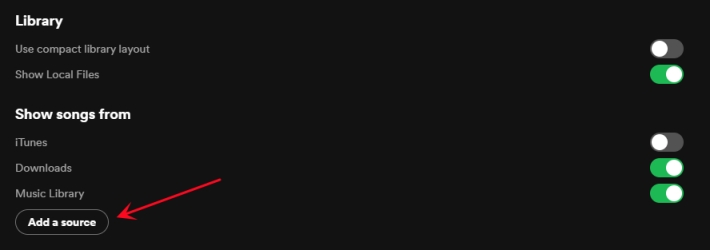
Parte 2. Como Importar Playlist de iTunes a Spotify Manualmente
Spotify ha eliminado la opción de importar la biblioteca de iTunes. Sin embargo, sigue teniendo la posibilidad de cargar archivos locales en Spotify a través de el botón Añadir una Fuente. Es decir, puede añadir una biblioteca de iTunes a Spotify desde el ordenador local. Siga estos pasos para importar la biblioteca de iTunes a Spotify.
Compartir Archivo de Biblioteca de iTunes
Paso 1. Inicie iTunes.
Paso 2. Luego, haga clic en Edición en la parte superior izquierda y seleccione Preferencias.
Paso 3. Seleccione la pestaña Avanzado desde la ventana emergente.
Paso 4. Marque la opción Compartir el XML de la biblioteca de iTunes con otras aplicaciones, luego, haga clic en OK para comfirmar y salir.
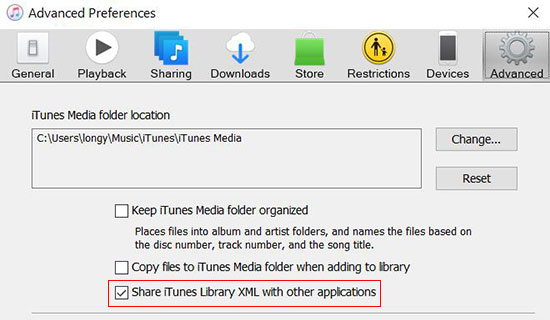
Convertir Musica de iTunes a MP3
Spotify le permite cargar archivos MP3, pero las pistas de iTunes son en formato M4A o M4P. Siga los pasos siguientes para convertir la musica de iTunes a MP3 para escucharla en Spotify. Recuerde que este método sólo sirve para las playlists de iTunes M4A sin encriptar.
Paso 1. En iTunes, navegue por la opción Edición > Preferencias para entrar en la ventana de ajustes. Luego seleccione General > Ajustes de importación. Dentro de la opción Importar utilizando, seleccione Codificador MP3.
Paso 2. Abra una playlist en iTunes y seleccione todas las canciones que quiere importar en Spotify. Toque Archivo > Convertir > Crear versión MP3. Luego, iTunes convertirá todas las canciones a MP3.
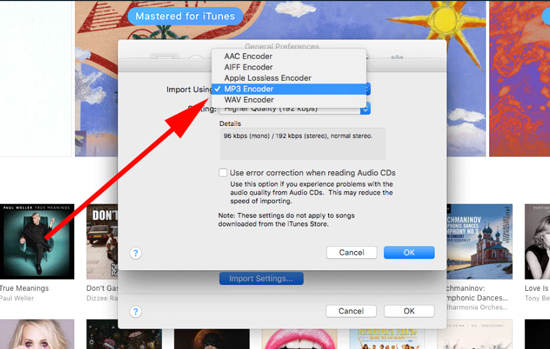
Importar Playlist de iTunes a Spotify
Paso 1. Inicie el programa Spotify en el ordenador, luego seleccione el icono con flecha hacia abajo. Vaya a Ajustes y desplácese hacia abajo a la página de Archivos Locales.
Paso 2. Por defecto, verá las opciones de iTunes y Biblioteca de Música. Debería cambiar la opción de Desactivado a Activado. Las canciones de iTunes no protegidas se importarán automáticamente.
Paso 3. Vuelva a la página principal y seleccione Archivos Locales donde encontrará todas las canciones de su colección de iTunes.
Paso 4. Después de esto, puede escuchar las canciones de iTunes en Spotify.
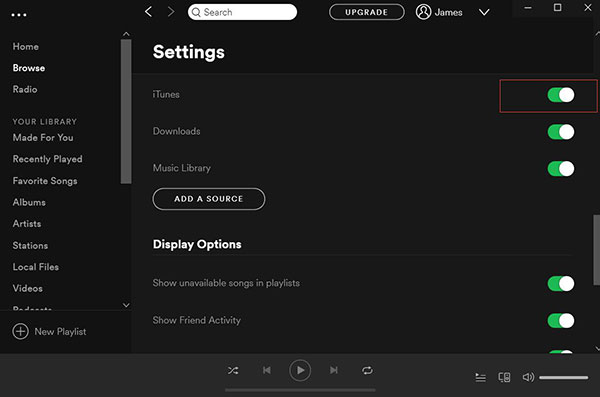
Por favor, pruebe el primer método para importar playlist de iTunes a Spotify si no hay ninguna opción de iTunes en la sección de Archivos Locales. Puede navegar a su biblioteca de iTunes en su PC haciendo clic en la opción Añadir una fuente. A continuación, puede elegir qué biblioteca de iTunes desea importar a Spotify.
Conclusión
Debería poder resolver la dificultad de importar playlist de iTunes a Spotify utilizando las formas descritas anteriormente. El primer enfoque requiere el uso de una aplicación de terceros. Sin embargo, puede ayudarle a importar todas sus listas de reproducción de iTunes a Spotify y a organizar mejor su biblioteca musical. El segundo método no requiere ninguna herramienta adicional y simplemente unos simples clics. Pero el problema es que no reconoce los archivos M4P de iTunes. Puede elegir la técnica que desee utilizar para sincronizar iTunes con Spotify.
Obtenga el producto ahora:
Obtenga el producto ahora:




